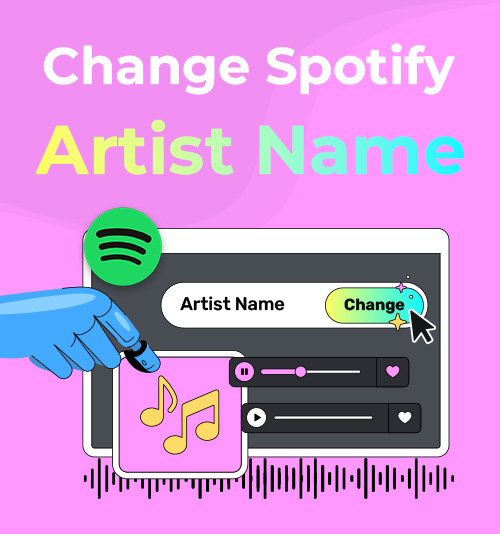
Spotifyでは、アプリ内で曲のアーティスト名を直接編集することはできません。ただし、曲をローカルファイルとしてダウンロードした場合は、Spotifyのアーティスト名を自分で変更できます。
メタデータが間違っていたり、欠落していたり、あるいは好みに合わなかったりする場合でも、Spotifyのローカルファイルでアーティスト名を変更する方法は想像以上に簡単です。簡単な手順で、アーティスト名のメタデータの問題を修正し、ローカルの音楽ライブラリをパーソナライズできます。
このガイドでは、2つの簡単な方法を紹介します。 Spotifyのローカルファイルでアーティスト名を変更する: 使用者 ID3Genius、 プロ MP3 1 つはタグ エディターを使用し、もう 1 つは組み込みの Windows ファイル エクスプローラーを使用します。
始めましょう!
Spotify アーティスト名を変更する必要があるのはなぜですか?
個人の音楽ライブラリを構築する際、アーティストタグを整理し、一貫性を持たせることは大きな違いをもたらします。ダウンロードしたファイルのSpotifyアーティスト名を変更することで、誤字脱字を修正したり、不足しているフィーチャーアーティストを追加したり、一貫性のないフォーマットを修正したりすることができます。Spotifyアーティスト名を少し変更するだけでも、トラックが正しく表示され、再生中に整理された状態を保つことができます。
アーティスト名をカスタマイズすると、地域、年代、ムードなどで曲をグループ化できます(例:「The Weeknd 2010年代」や「Lo-Fi Artist」)。これにより、膨大な音楽コレクションを簡単に閲覧できます。複数のアーティストが同じ名前を使用している場合(「John Smith」(英国)と「John Smith」(米国)など)、Spotifyアーティスト名をカスタマイズして置換することで、混乱を防ぐことができます。
音楽メタデータを修正する場合でも、独自の方法で音楽を整理する場合でも、Spotifyのアーティスト名を変更すると、ローカルの音楽ライブラリが整理され、再生がスムーズになり、ナビゲートしやすくなります。最適なアーティスト名を包括的に見るには MP3 タグエディタが利用可能です。 この記事 音楽ライブラリを簡単に整理するのに役立つトップツールを紹介しています。
Spotify アーティスト名を変更するにはどうすればいいですか?
ID3Genius 音楽タグエディタ
ID3Genius プロフェッショナルでユーザーフレンドリーな MP3 タグエディタを使えば、Spotifyアーティスト名やその他のメタデータ(アルバムカバー、ジャンル、年など)をローカルの音楽ファイルから簡単に編集できます。一括編集機能を使えば、複数のトラックをワンクリックで一括更新できるので、大規模な音楽ライブラリを素早く修正するのに最適です。信頼できるデータベースから信頼性の高いメタデータを取得し、ファイルに正確なアーティスト情報が表示されるようにします。また、すべての主要フォーマット(MP3、FLAC、 M4A、WAVなど)。特に、ローカルの音楽ファイルを編集したり整理したりしたい場合に便利です。Spotifyのローカルファイルでアーティスト名を変更する方法は次のとおりです。 ID3Genius 音楽メタデータエディター: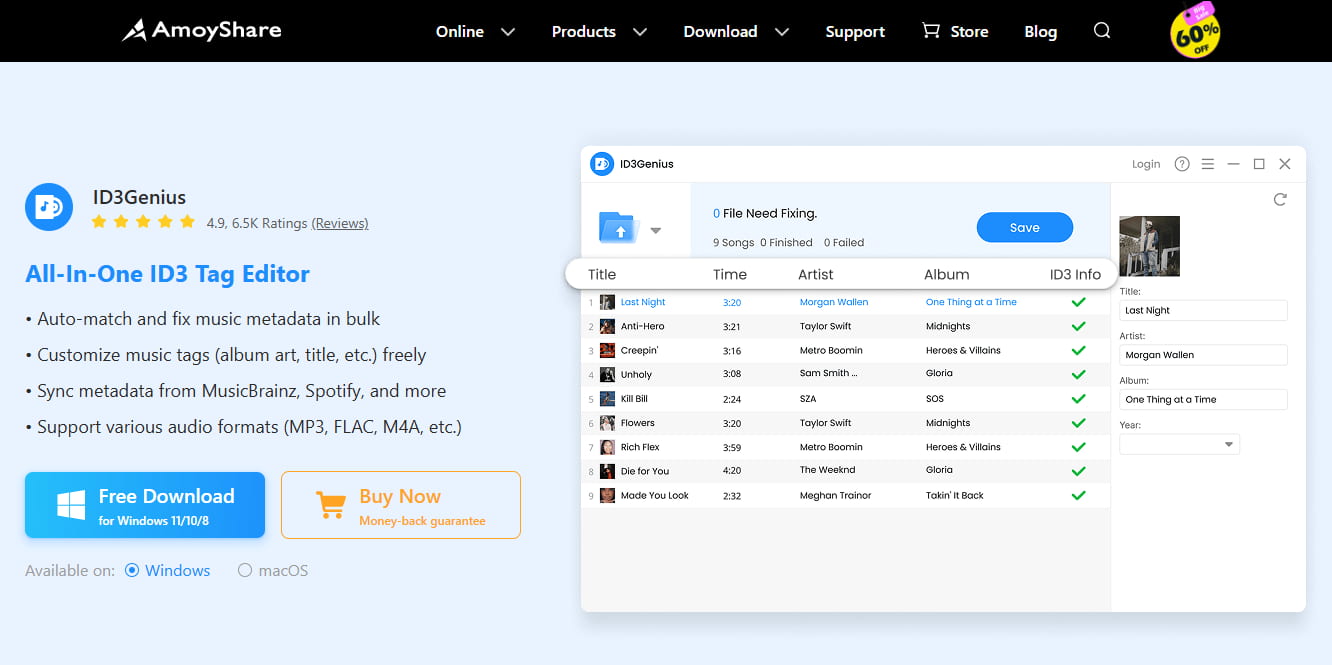
ID3Genius
音楽メタデータの自動取得と更新
- Windows 10/8用
- Mac OS X 14以降
- Android向け
- 店は開いています ID3Genius タグエディター クリックして "ファイルの追加「」ボタンをクリックしてダウンロードした Spotify 音楽ファイルをアップロードするか、Spotify のローカル ファイルをドラッグ アンド ドロップして ID3 タグを編集します。
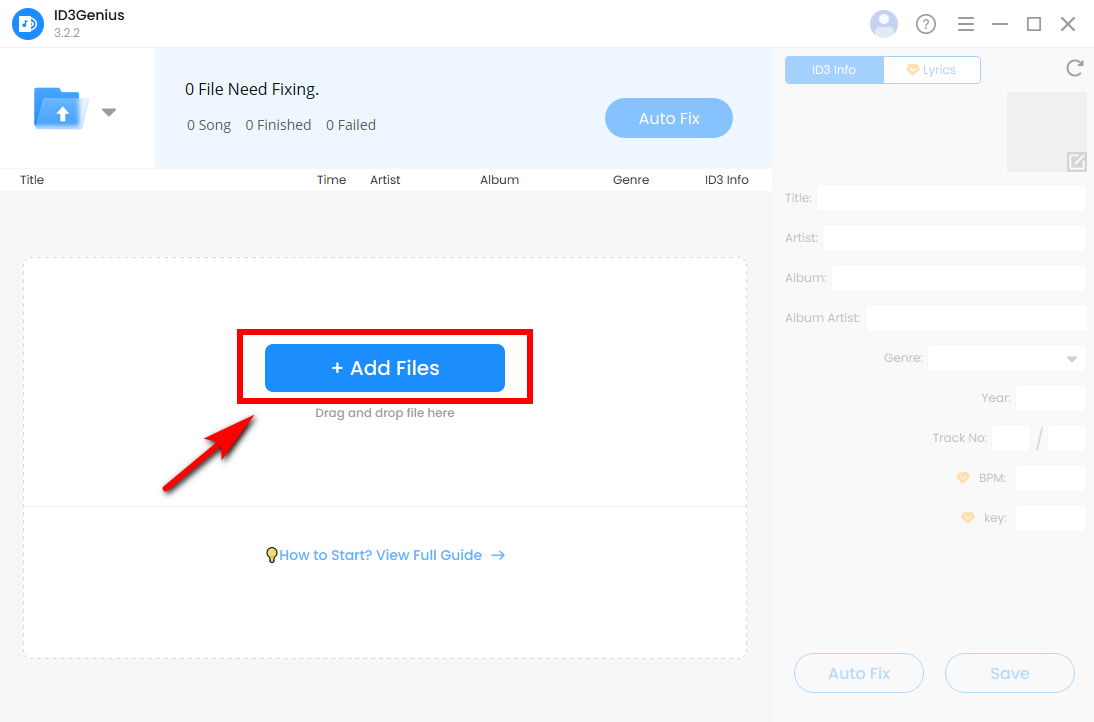
- 右側のパネルでアーティスト名やその他のメタデータ(タイトル、アルバム、ジャンルなど)を編集します。「自動修正自動の「」ボタン MP3 必要に応じてメタデータを編集できます。ID3タグエディターは、SpotifyやMusicBrainzなどの信頼できるデータベースとトラックを正確に照合できます。
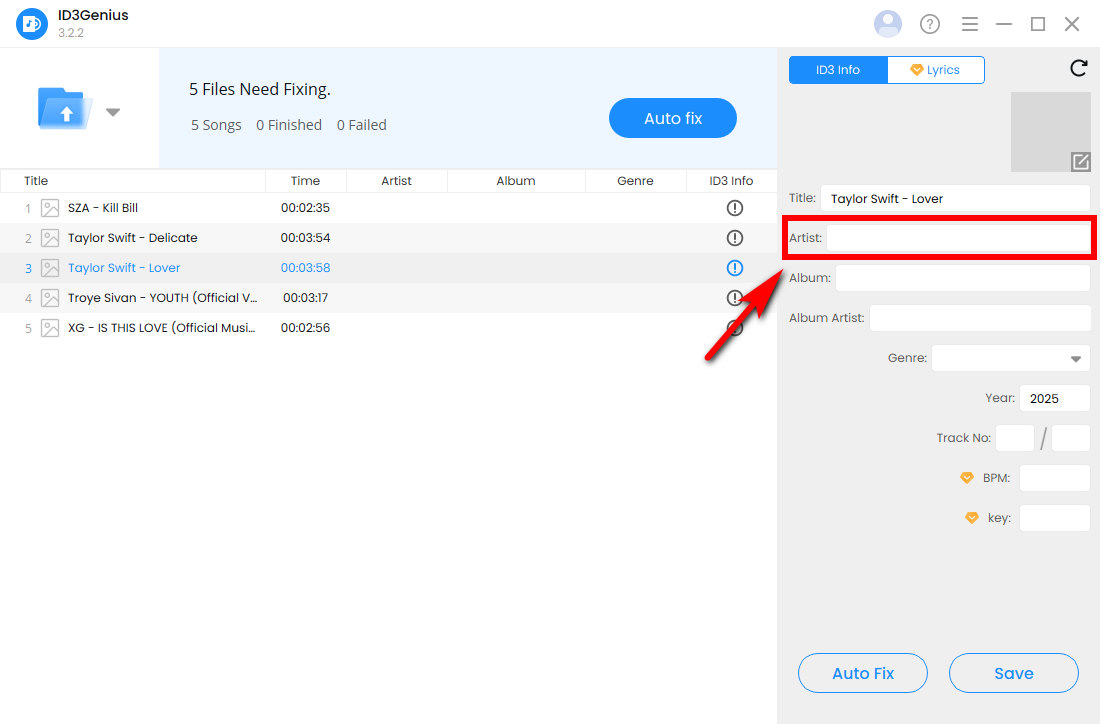
- 音楽メタデータの編集後、「Save「」ボタンをクリックして、ローカルの音楽ファイルに変更を適用します。
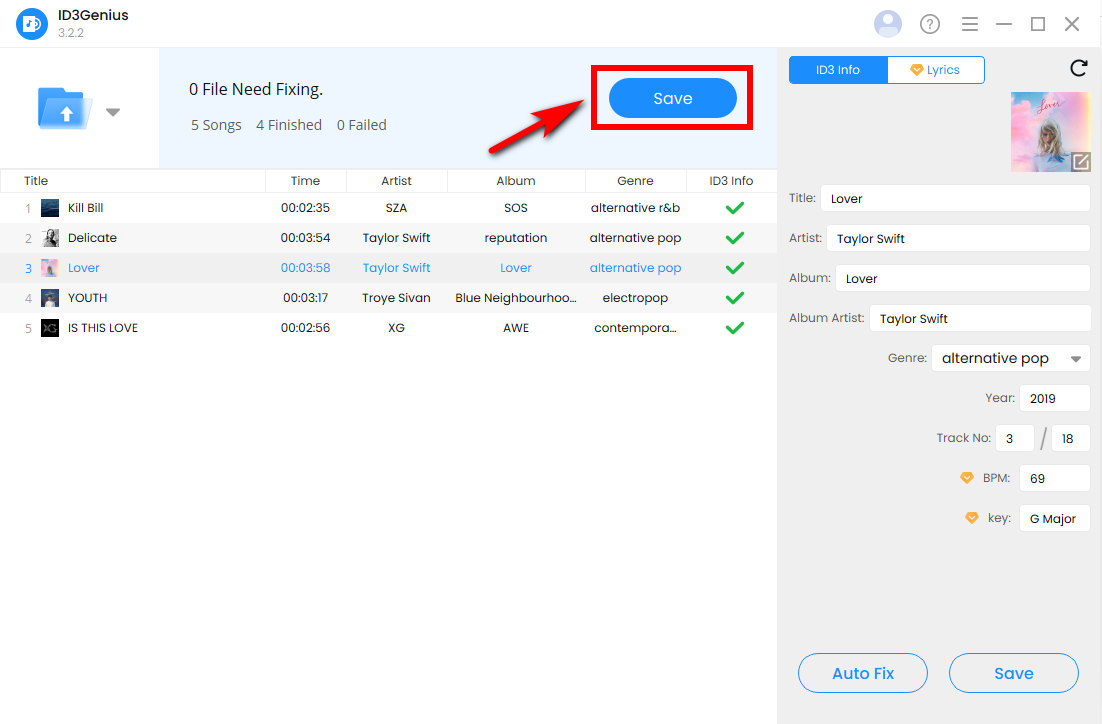
- 店は開いています Spotifyは、3つのドットのメニュー(...)をクリックし、 編集>設定.
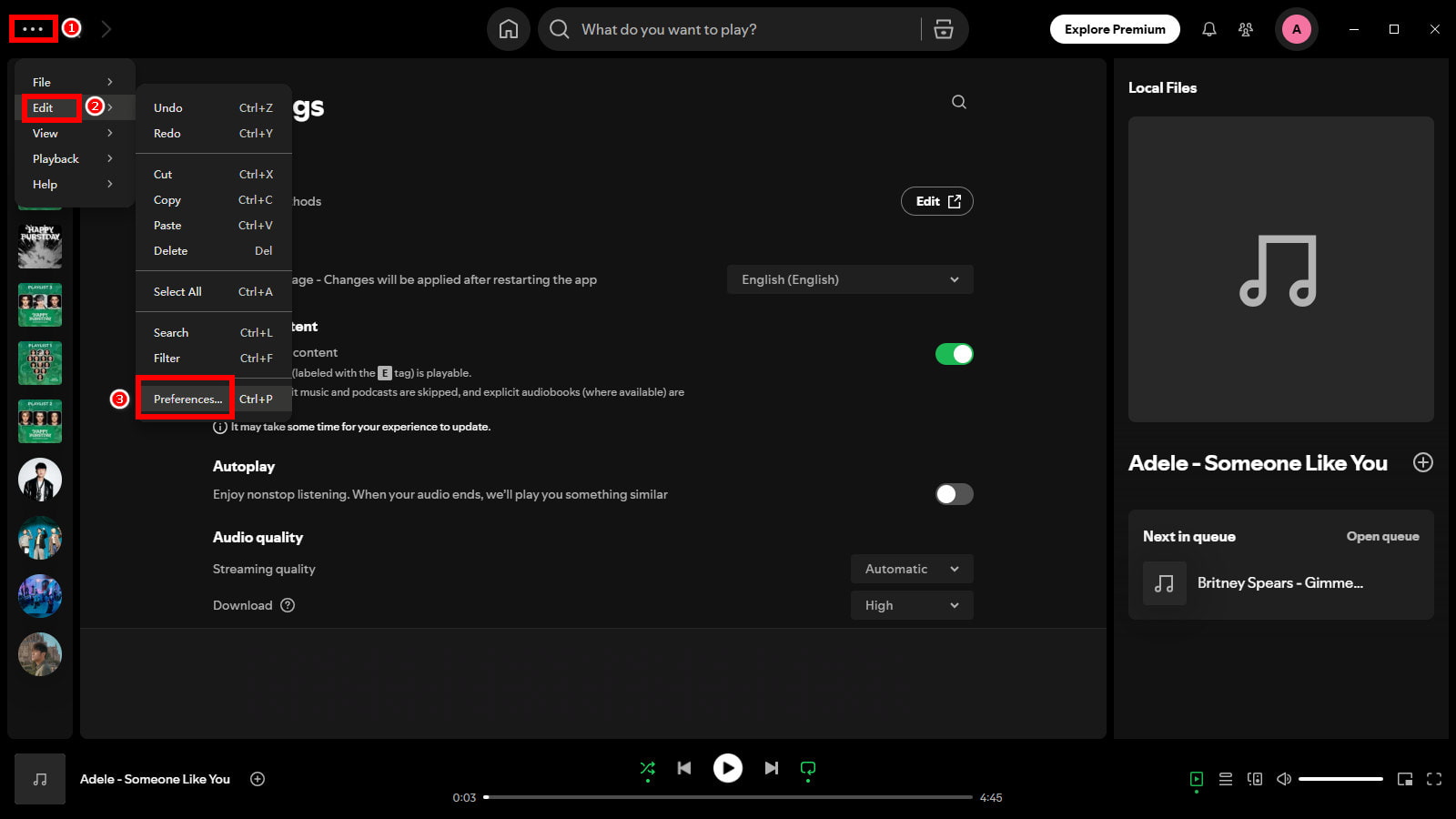
- 「あなたのライブラリ」セクションまでスクロールし、「ローカルファイルを表示"、[OK]をクリックします"ソースを追加する」をクリックして、編集した曲が保存されるフォルダを選択します。
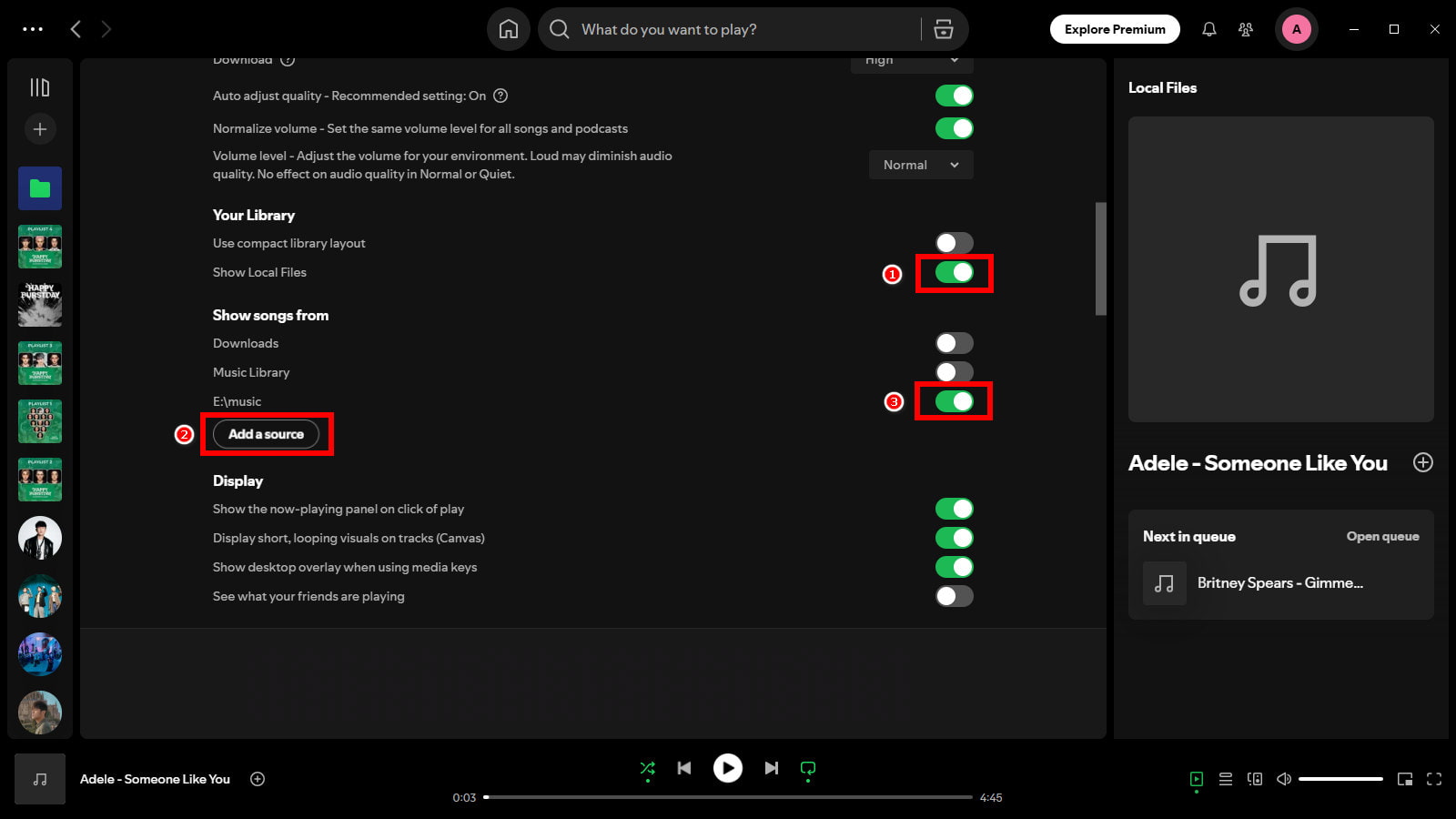
- これらの設定を完了すると、ローカル MP3 更新された Spotify アーティスト名を含むファイルが表示されます。
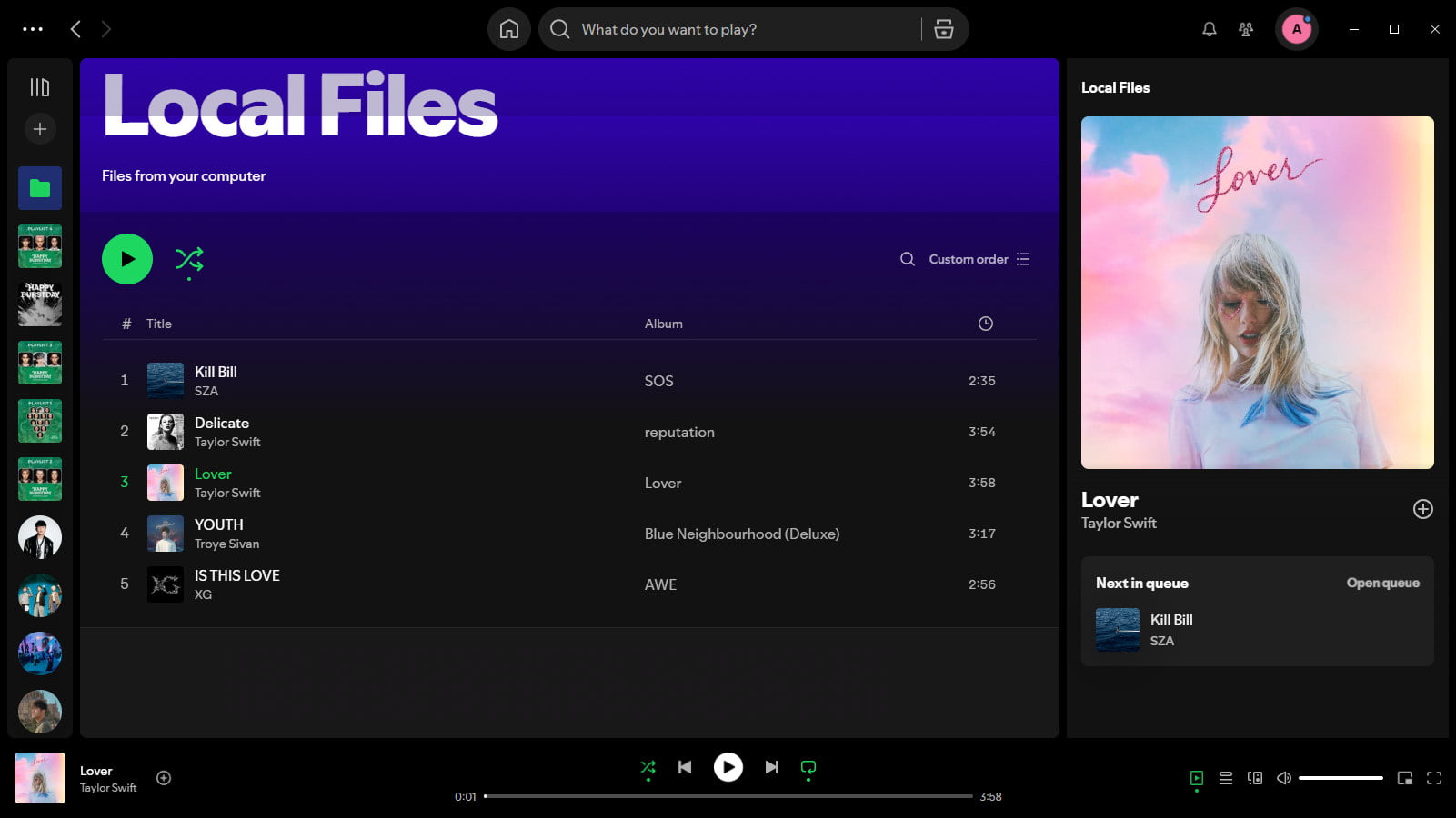
Windowsファイルエクスプローラ
ソフトウェアをインストールしたくないですか?数曲を修正するだけなら、Windows ファイルエクスプローラーを使えば、Spotify のローカルファイル上のアーティスト名を簡単に変更できます。
- ローカルに保存されたSpotifyを見つける MP3 ファイルを右クリックして「プロパティ」メニューから。
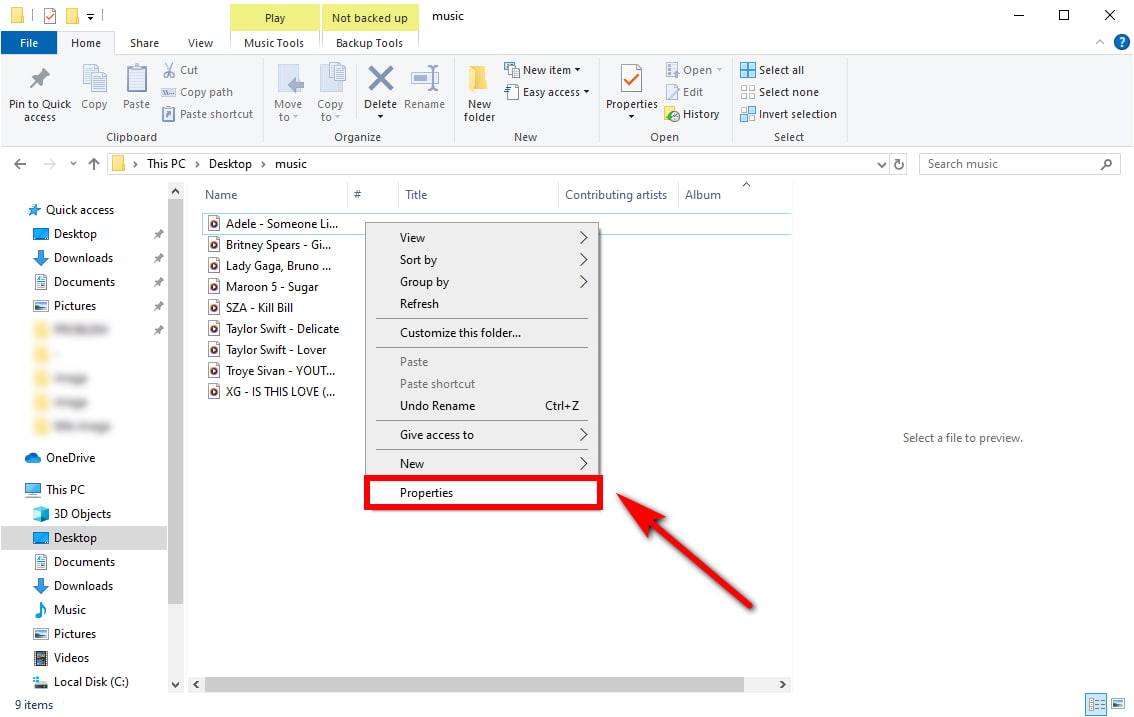
- の中に "詳細「アーティスト」タブには、アーティスト、アルバム、ジャンル、年などの編集可能なフィールドが表示されます。いずれかのフィールドをクリックして変更してください。Spotifyアーティスト名を変更するには、「参加アーティスト」または「アルバムアーティスト」フィールドを表示したい名前に更新してください。
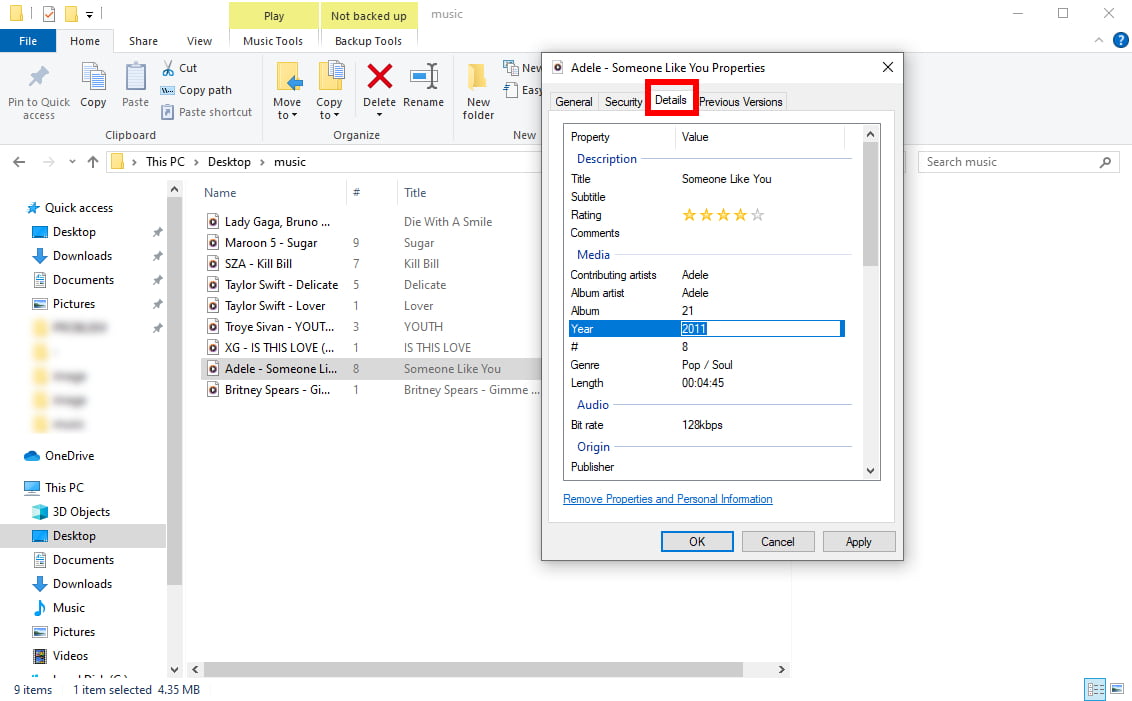
- 編集後、「一緒にお仕事をしてみたい方はこちらまでそれから、OK」をクリックして更新されたメタデータを確認して保存します。
プロからのヒント: 複数の MP3 ファイルを一括で選択するには、まずすべてのファイルを選択し、右クリックして「プロパティ」を開き、「詳細」をクリックして必要なデータを入力します。または、 ID3Genius タグエディターを使えば、Spotifyのローカルファイルをワンクリックで一括更新できます。アーティスト名の変更だけでなく、アルバムアート、ジャンル、年、歌詞もカスタマイズできるので、音楽コレクションを整理しやすくなります。
まとめ:
ローカル音楽ファイル内のSpotifyアーティスト名を変更すると、音楽ライブラリを簡単に整理できます。タイプミスの修正、重複したアーティストエントリの統合、アーティストタグのカスタマイズなど、Spotifyアーティスト名を簡単に変更するだけで、音楽ライブラリが適切に、あるいはお好みに合わせて表示されます。
たまに編集するだけならWindowsのファイルエクスプローラーで十分です。しかし、頻繁に編集する必要がある場合は Spotifyのアーティスト名を変更する バッチで、またはより高度な MP3 アルバムアート、ジャンル、歌詞の編集などのメタデータ編集機能。 ID3Genius メタデータ エディターは、音楽タグを効率的に編集するための強力でユーザーフレンドリーなソリューションを提供します。
Spotifyのアーティスト名を変更する方法を学んだので、 ID3Genius タグ エディターを使用して、今すぐ音楽コレクションを管理しましょう。
ID3Genius
音楽メタデータの自動取得と更新
- Windows 10/8用
- Mac OS X 14以降
- Android向け
まだ興味がありますか?FAQセクションをご覧いただくか、 ID3Genius シームレス用 MP3 タグ編集。
Spotifyアーティスト名の変更に関するよくある質問
この Spotify アーティスト名の変更は音楽の再生に影響しますか?
いいえ。使用 ID3Genius MP3 タグエディタに Spotifyのアーティスト名を変更する ローカルにダウンロードしたファイルのメタデータのみを更新します。このSpotifyアーティスト名の置き換えは、個人的な整理のみを目的としており、Spotifyアプリ内での曲の再生や表示には影響しません。
Spotifyアーティスト名を一括変更するには ID3Genius?
はい、 ID3Genius オーディオタグエディタはバッチ編集をサポートしており、 Spotifyアーティスト名の置き換え 複数の MP3 ファイルを一括で管理できます。これは、アルバム全体を整理したり、一括ダウンロードした曲のメタデータを修正したりするときに特に便利です。トラックを選択し、 ID3Geniusをクリックし、「アーティスト」フィールドを更新して Spotify アーティスト名を変更します。
これは ID3Genius 安全?
はい、 ID3Genius 安全で信頼できる MP3 タグエディタは、 Spotifyのローカルファイルでアーティスト名を変更する アーティスト名、アルバムアート、その他のトラック詳細など、音楽メタデータも保存されます。すべての編集はローカルコンピュータ上で行われ、ファイルはクラウドにアップロードされません。そのため、音楽ライブラリと個人データは完全にプライベートかつ安全に保たれます。また、マルウェア、アドウェア、その他の侵入ソフトウェアも含まれていないため、ローカルの音楽ライブラリを管理する安全な選択肢となります。